Come scaricare video TikTok su PC e dispositivi mobili
TikTok è un tesoro di video di dimensioni ridotte. E potresti anche aver condiviso alcuni video di TikTok con gli amici. Ma cosa succede se desideri scaricare video TikTok per guardarli in seguito?
In questo articolo, ti mostreremo come scaricare video TikTok su desktop e dispositivi mobili, il che è molto più semplice di quanto tu possa pensare.
Perché dovresti scaricare video TikTokTo
Ci sono diversi motivi per cui potresti voler scaricare un video TikTok.
TikTok viene fornito con un flusso infinito di intrattenimento unico e fresco. Poiché le app non hanno una modalità offline nativa, puoi scaricare i clip che ti piacciono per guardarli in seguito quando sei senza una connessione Internet.
Inoltre, potresti semplicemente preferire la condivisione di video anziché i link sulle app di messaggistica. TikTok non riguarda solo la sincronizzazione labiale o video stupidi. Ospita una vasta gamma di video, come tutorial di cucina. Pertanto, puoi utilizzare la funzionalità di download per, ad esempio, salvare una ricetta alimentare che desideri provare ad un certo punto.
Come discuteremo più avanti in questo articolo, TikTok ti consente di scaricare direttamente i video di altre persone. Tuttavia, indipendentemente dalle politiche di TikTok, dovresti essere consapevole della privacy delle persone e non abusare di questi metodi per scopi illeciti.
Come scaricare video TikTok su Android e iOS
Galleria di immagini (2 immagini)
TikTok offre un pulsante di download integrato nelle sue app Android e iOS. Questo salva istantaneamente il video che stai guardando nella memoria locale del tuo telefono.
Per scaricare un video TikTok, devi prima avviare la sua app. Accedi se non l’hai già fatto. L’opzione di download funzionerà solo se hai effettuato l’accesso.
Quindi, vai al video che desideri salvare, toccalo per metterlo in pausa. In basso a destra del video, vedrai diversi pulsanti di azione rapida, inclusi Mi piace , Commenti e Condivisioni . La funzione che stai cercando si trova sotto il pulsante Condividi . Selezionalo, quindi tocca Salva video .
L’app inizierà a scaricare il video e visualizzerà un carosello di collegamenti di condivisione social per l’inoltro immediato del file. Poiché il video viene salvato nella galleria del telefono, non è necessario condividerlo subito se non lo si desidera. Puoi semplicemente tornare indietro per eliminare le icone social e accedere al video dal rullino fotografico.
Vale la pena ricordare che quando condividi un video da TikTok, l’app lo invia automaticamente come video anziché come collegamento. Quindi, non è necessario premere manualmente il pulsante Salva come video quando si desidera semplicemente inoltrarlo su un’app social o di messaggistica.
Come scaricare un video TikTok come GIF
Galleria di immagini (2 immagini)
Hai anche la possibilità di scaricare un video TikTok come GIF. L’opzione Condividi come GIF è presente all’estrema destra della stessa riga di Salva video . Quando lo tocchi, TikTok ti consente anche di tagliare la clip a tuo piacimento. Premi Genera per salvare la GIF risultante sul tuo telefono.
Tieni presente che gli utenti di TikTok hanno la possibilità di rendere privati i propri video. In tal caso, il pulsante Salva video non sarà disponibile per gli spettatori. Come soluzione alternativa, puoi registrare lo schermo del telefono durante la riproduzione.
Su iOS, gli utenti possono utilizzare l’opzione di registrazione dello schermo nativa. Per aggiungerlo al centro di controllo, vai su Impostazioni > Centro di controllo > Personalizza controlli e, all’interno di Altri controlli , tocca il pulsante più verde accanto a Registrazione schermo . Apri il centro di controllo, tocca il pulsante di registrazione dello schermo e il gioco è fatto.
Il metodo per la registrazione dello schermo è in gran parte lo stesso su tutti i dispositivi Android. Abbassa semplicemente il pannello delle notifiche scorrendo verso il basso sullo schermo del telefono, quindi scorri di nuovo verso il basso per espandere le tue impostazioni rapide. Da qui, tocca Screen Recorder .
Se non disponi di un’opzione di registrazione dello schermo nativa sul tuo telefono Android, vai al Play Store e utilizza una delle tante app di registrazione dello schermo di terze parti per Android .
Come scaricare video TikTok su PC
A differenza delle sue app mobili, l’opzione di download di TikTok non è disponibile su PC o Mac. Quindi dovrai utilizzare un servizio di terze parti per scaricare i video TikTok sul tuo computer.
Come scaricare video da TikTok su PC utilizzando SSSTikTok
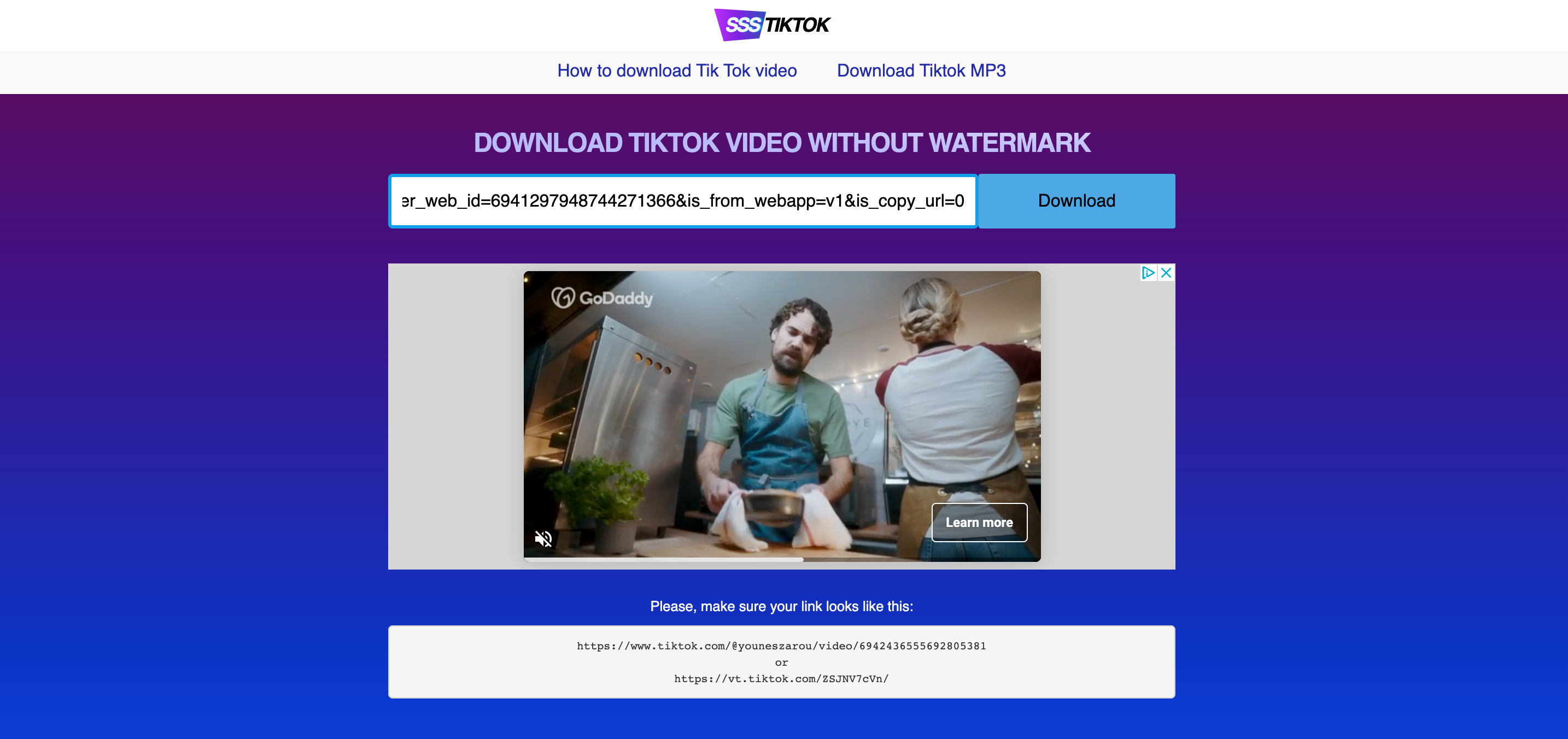
Ci sono diversi siti Web di download di TikTok tra cui scegliere, uno dei quali è SSSTikTok.
Per scaricare un video TikTok sul tuo Mac o PC utilizzando SSSTikTok, vai alla pagina Web SSSTikTok e apri anche TikTok in una finestra separata.
Quindi, prendi il collegamento del video TikTok toccando il pulsante Condividi e quindi selezionando Copia collegamento .
Una volta ottenuto il collegamento, vai su SSSTikTok e incolla l’URL nella casella; quindi, fai clic su Scarica . Puoi scaricarlo come video o come file audio MP3. Il video verrà archiviato nella cartella Download del tuo computer.
Come scaricare video da TikTok con un’estensione del browser
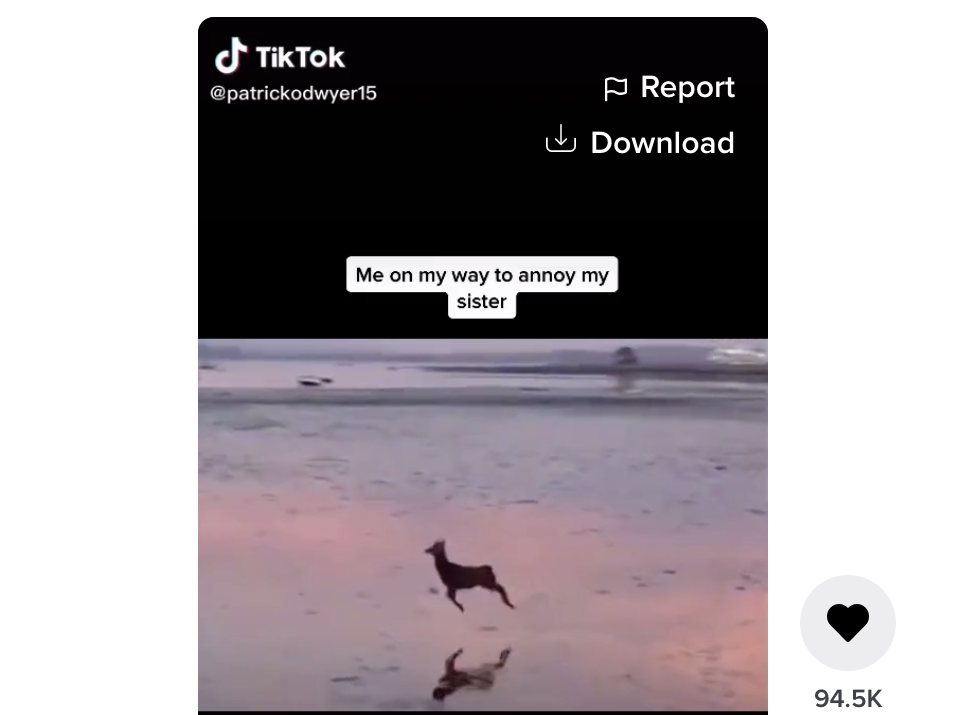
In alternativa, puoi anche installare un’estensione di Google Chrome chiamata Advanced Downloader per TikTok ed evitare il processo di copia e incolla.
Dopo aver scaricato l’estensione Advanced Downloader per TikTok, aggiorna la tua pagina web TikTok e noterai che è apparsa un’opzione di download sotto l’opzione Report quando passi con il mouse su un video.
Seleziona semplicemente Download e il video MP4 verrà scaricato sul tuo computer.
Condivisione di video TikTok dal tuo cellulare al PC
Infine, se preferisci non scaricare un’estensione del browser o utilizzare un sito Web di terze parti per salvare i video TikTok sul tuo PC, c’è sempre la possibilità di scaricare i tuoi video TikTok preferiti sul tuo telefonino e quindi trasferire rapidamente i file dal tuo telefono al computer .
Ci sono un paio di modi diversi per farlo. Puoi caricare i file scaricati su servizi cloud come Google Foto, Google Drive, OneDrive o iCloud, che ti consentiranno di accedervi su qualsiasi dispositivo.
In alternativa, puoi inviarli al tuo computer tramite Bluetooth, oppure potresti persino inviarli via email a te stesso e quindi scaricare l’allegato sul tuo PC.
Utilizzo di TikTok su più dispositivi
TikTok ospita alcuni dei video più divertenti di Internet e ce ne sono sicuramente alcuni che vuoi salvare sul tuo telefono o computer.
Usando questi metodi, puoi facilmente salvare i tuoi video TikTok preferiti sul tuo telefono o computer per visualizzarli più e più volte o per utilizzarli nella tua compilation TikTok.

